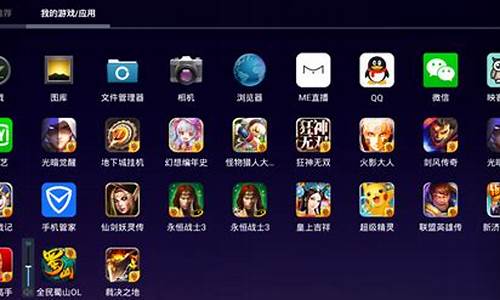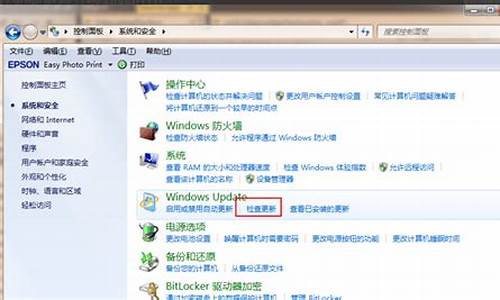电脑系统出错不重启的方法,电脑系统错乱不会开机怎么解决
1.如果让电脑开机不重启有什么办法?
2.我电脑老是自动重启,进不了系统,安全模式下可以进入,也不重启,这是什么原因
3.电脑出现你的电脑遇到问题需要重新启动
4.电脑老是说收集错误需要重启怎么办

1、在“我的电脑”上右键点击,选择“属性”。
2、在出现的系统界面中,点击“高级系统设置”。
3、选择“高级”选择,在启动和故障恢复中,点击“设置”。
4、在系统失败中,将“自动重新启动”的√取消掉,确定即可。
5、“win+r”打开运行,输入“msconfig”回车确定。
6、点击“诊断启动”,点击确定,等待电脑重启。
7、重启后,继续重复“第5步”,点击“隐藏所有Windows服务”确定即可。
如果让电脑开机不重启有什么办法?
关于电脑开机总是重启的问题,可能还有很多网友不太清楚,那么下面就由我来给你们说说电脑开机总是重启的原因及解决方法吧,希望可以帮到你们哦!
电脑开机总是重启的解决方法一:
一:系统引导损坏
1,如果系统引导损坏,会一直循环重启。
2,修复系统引导方法,用PE软件制作一个启动U盘。
3,用U盘来启动电脑,进入PE后,使用引导修复工具进行修复。
4,如果不能修复,就重装一次系统。
二:磁盘主引导MBR损坏
1,与上面一样,同样先做一个启动U盘,然后从U盘启动。
2,进入PE后,启动DiskGenius工具。
3,选择?硬盘?上的?重新主引导记录MBR?即可修复。
三:电脑太多灰尘
1,主是要CPU风扇上灰尘太多,影响风扇的散热与转速,就会导致循环重启。
2,仔细清理风扇上的灰尘,还可加点散热硅脂。
3,如果清理还不行,换一个新CPU风扇。
四:主板钮扣电池没电
1,主板钮扣电池没电,会使CMOS信息丢失,同样进不了系统。
2,解决方法,换一颗主板钮扣电池。
五:硬盘,电源,主板损坏
1,如果硬盘损坏了,或电源电压太低,或是主板有某个电容损坏了或质量不佳,都会引起循环重启。
2,可以采取替换法,先换硬盘,再换电源和主板。
3,因为这些硬件的问题太复杂,最好请专业人员检修处理。
电脑开机总是重启的解决方法二:
开机重启与您关机前的不当操作有关系吧?比如:玩游戏、看视频、操作大的东西、使用电脑时间长造成的卡引起的吧?或下载了不合适的东西,故障不会无缘无故的发生吧(如果是这个问题引起的,只要注意自己的电脑不卡机、蓝屏、突然关机,开机就不会这样了)?
开机马上按F8不动到高级选项出现在松手,选?最近一次的正确配置?回车修复,还不行按F8进入安全模式还原一下系统或重装系统(如果重装也是重启,建议还是检修一下去。
如果可以进入安全模式,说明你安装了不合适的东西,将出事前下载的不合适东西全部卸载,或还原系统或重装,如果您的电脑是Win8,进不了系统是进不了安全模式的,只有重装了)。
在有就是硬件引起的,扣出主板电池放一下电,插拔一下内存、显卡清一下灰,在检查硬盘是否有问题,不行就检修一下去吧。
确实不可以就重装系统吧,如果自己重装不了,到维修那里找维修的人帮助您,该花点就花点吧,如果用什么方法都开不了机,这是突然关机,造成了磁盘受损引起的,一个是扣出主板电池放一下电,一个是放一段时间在开机试试,还是不可以就修修去吧。
BIOS电池放电方法:通过跳线给CMOS存储器放电:将CMOS电池旁边跳线帽拔出,插在另一个针上几秒钟,然后再拔回插回原来的位置,或将CMOS电池取出,将电池上正负极短路几秒钟,在将电池安装上即可。
一个是放半天或一天有时会自己恢复,另一个就是重装系统了。
我电脑老是自动重启,进不了系统,安全模式下可以进入,也不重启,这是什么原因
电脑开机就自动重启的解决办法步骤:
一. ?硬件问题
1. ?电源问题:电源供给电压不足,且机箱中耗电硬件变多或功耗变大,从而导致电源输出的电压急剧下降,进而导致电脑系统的工作不稳定。最后自然就会出现电脑自动重启的情况。不稳定的电压还会对其它用电设备造成损坏。
解决方案:去正规店铺购买一块质量好的电源换上即可。
2. ?内存问题:内存出现问题也会导致系统自动重启。内存出错一般是接触不良或内存条损坏。
解决方案:如果是接触不良可能是因为下方芯片接口有锈点,用橡皮檫檫一下,再安装回去即可。如果是损坏,则只能去买一块好的内存条。
3. ?风扇问题:如果电脑内部风扇转速过低,从而导致散热不行,进而导致机箱内部温度过高,这也会导致系统自动重启。
解决方案:重新换一块功率高,转速快的风扇即可。
二. ?软件问题
1. ?病毒问题:有一些病毒如“冲击波病毒”会提示用户在60秒后计算机自动重启,又或者是有木马病毒从控制了计算机,使得用户的计算机不断的进行自动重新启动的操作。?
解决方案:清楚木马及病毒软件、对系统进行重新安装。
2. ?系统文件损坏:如Win2K下的KERNEL32.DLL.Win98 FONTS目录下面的字体等系统开机时会自动运行基本的文件被破坏。电脑系统在启动后因无法启动系统基本文件从而被迫自动重新启动。?
解决方法:对被破坏的系统文件进行覆盖安装或重新安装。
3. ?用户自身对系统的设置问题:如果用户在“计划任务栏”中设置了重新启动或加载某些工作程序时到一定时间后会自动重启等。当时间到了后,计算机系统便会按照用户的设定自动重新启动。
解决方案:打开“启动”。检查是否有自己不熟悉的执行文件或其他定时工作程序。如果有就将其关闭后再重新开机检查即可。
资料拓展:
1. ?内存是计算机中重要的部件之一,它是与CPU进行沟通的桥梁。计算机中所有程序的运行都是在内存中进行的,因此内存的性能对计算机的影响非常大。内存(Memory)也被称为内存储器,其作用是用于暂时存放CPU中的运算数据,以及与硬盘等外部存储器交换的数据。
2. ?只要计算机在运行中,CPU就会把需要运算的数据调到内存中进行运算,当运算完成后CPU再将结果传送出来,内存的运行也决定了计算机的稳定运行。 内存是由内存芯片、电路板、金手指等部分组成的。
1. ?电脑风扇又称为散热风扇,一般用于散热。提供给散热器和机箱使用。
2. ?市面上一般的散热风扇尺寸大小由直径2.5cm到30cm都有,厚度由6mm到76mm都有,而根据不同运作要求,可采用罕见的AC(交流,由家用插座取电)和常见的D电源(直流,经计算机火牛或主板取电),大多使用二相摩打(两组铜线圈,共四单元),在转速不高情况下有利于节约生产成本。
电脑出现你的电脑遇到问题需要重新启动
开机按F8不动到高级选项出现在松手,选“最近一次的正确配置”回车修复,还不行按F8进入安全模式还原一下系统或重装系统(如果重装也是重启,建议还是检修一下去)。
先软后硬,出现这样的问题是软件冲突、驱动不合适、系统问题引起的,可以在安全模式还原一下系统,还是不行重新安装操作系统,不要安装软件、补丁、驱动等,看看开机还有问题吗?如果没有在逐步的安装驱动、补丁、软件,找出不合适的东西就不要安装了。
在有就是硬件引起的,扣出主板电池放一下电,插拔一下内存、显卡清一下灰,在检查硬盘是否有问题,不行就检修一下去吧。
使用系统自带的系统还原的方法:
系统自带的系统还原:“开始”/“程序”/“附件”/“系统工具”/“系统还原”,点选“恢复我的计算机到一个较早的时间”,按下一步,你会看到日期页面有深色的日期,那就是还原点,你选择后,点击下一步还原(Win7还原系统,在控制面板然后设备和安全子选项然后备份和还原子选项)。
电脑老是说收集错误需要重启怎么办
像这类故障一般原因比较复杂,可能是系统和软件之间冲突,也可能是软件和软件之间有冲突,从而造成系统运行某些服务程序时出现错误,也很难查检测出故障根源所在,即使用常规方法修复,也未必能根本解决问题。所以通常最简单、最根本、最快捷和最有效的方法就是重装系统。
当然,你可以先尝试下述方法修复,如不行还是重装系统为上选:
第一、看看是否是系统或者软件的问题:
方法1,找一找是否有软件不正常运行,造成这种现象,打开系统任务管理器,查看相关进程,根据进程属性,确认是什么软件不正常运行,如果确认了该应用程序出错,解决方法如下:彻底卸载和清除此程序,并用360安全卫士或者QQ电脑管家清除注册表,然后重新安装该程序,最后更新到最新的稳定版本,不要安装测试版。
方法2,如果程序(包括:一个或者多个)都出现该内存不能为"written",解决办法如下:首先卸载相关的旧的版本或者测试版的应用程序,更换正式版或者稳定版的应用程序;如果故障依旧,也可以尝试通过“该内存不能为writte”的通用解决方法来修复出错程序,具体方法:打开“开始”菜单——运行中输入cmd 回车,在命令提示符下输入“for %1 in (%windir%\system32\*.ocx) do regsvr32 /s %1”,之后,再输入以下内容并回车 “for %1 in (%windir%\system32\*.dll) do regsvr32 /s %1”(注:命令都不包括双引号,另外此命令修复的过程可能持续较长时间,请一定耐心等待修复进程完全结束)。
方法3,可以直接使用“Ctrl + Shift + Esc”快捷键直接打开任务管理器程序;弹出任务管理器后,在“进程”选项卡中找到“explorer.exe”进程;选中“explorer.exe”点击下方的“结束进程”按钮,关闭资源管理器;然后点击左上角的“文件”打开菜单,选择“新建任务(运行)”;之后会弹出“新建新任务”窗口,输入刚刚关闭的进程名称“explorer.exe”,点击确定即可。
方法4、更新和修复所有系统漏洞,这样通过系统本身更新或打补丁来修复出错的程序,尝试来消除错误。
方法5、开机不断点击F8键,进入系统操作选单(如果是Win8,Win8.1,Win10系统,在看见开机画面后长按电源键关机,短时间内重复三次左右可以进入WinRE {Windows 恢复环境},但有的用户可能需要直接断开电源。这样开机后应该能出现高级恢复的界面了),选“最后一次正确配置”,重启电脑,看能否解决。
方法6、开机不断点击F8键,进入系统操作选单(如果是Win8,Win8.1,Win10系统,在看见开机画面后长按电源键关机,短时间内重复三次左右可以进入WinRE {Windows 恢复环境},但有的用户可能需要直接断开电源。这样开机后应该能出现高级恢复的界面了),然后寻找“安全模式”,并进入“安全模式”,如能成功进入,依次单击“开始”→“所有程序”→“附件”→“系统工具”→“系统还原”,出现“系统还原对话框”,选择“恢复我的计算机到一个较早的时间”。 这样可以用Windows系统自带的系统还原功能,还原到以前能正常开机的时候一个还原点。(如果有的话)
方法7、尝试静电释放处理。关机后将您的电脑电源线及电池拆下;长按开机键(30秒以上),然后尝试重新开机。
方法8、用系统安装光盘或者系统安装U盘,放入光驱或者插入USB接口,重启电脑,进入光盘安装系统状态或者进入U盘安装系统状态,等到启动界面闪过后,不要选安装系统,而是选修复系统,对目前系统进行修复(可能会运行很长时间,2-4小时都可能),耐心等待修复完成,看看是否能解决问题。(本文结尾,详述了:U盘设置为第一启动顺位设备的方法)
如以上8种方法全部无效,那就只有重装系统了。
第二、看看是否是硬件的问题:
1)主板有问题:BIOS没电,记不到硬盘信息,如果你的系统日期不正确的话,很可能是这个原因。
解决办法:更换BIOS电池,重新进BIOS内检测硬盘。
2)IDE线或者SATA线质量不好或插得不牢。
解决办法:换一条IDE线或者SATA线,也可将IDE线或者SATA线插在主板另一个IDE或者SATA槽里,连硬盘的线不要与其它IDE或者SATA设备一起连接,例如光驱,分开两条IDE或者SATA线连,正确设置主/从盘。
3)进BIOS设置硬盘启动试试(看看是不是设置错误)。
4)还有一种情况,内存松脱,重新插拔一下、清一下灰也可以解决问题(有时是因为它引起的)。
5)此外,显卡驱动冲突也会蓝屏造成不能进系统,需要更新显卡驱动程序。
6)硬盘出现严重故障,已经损坏,可能需要更换硬盘。
7)内存损坏,也会造成不能开机,需要更换内存。
8)如果显卡损坏,更换显卡。
9)主板损毁,这个必须更换主板。
10)机器灰尘太多散热有问题,必须对电脑清灰和除尘,或者增加散热装置。?
11)自己解决不了,建议去电脑店检修一下。
最近有好多朋友在问,Win8或Win10系统总会遇到你的电脑出现问题需要重新启动,我们只收集某些错误信息,需要重新启动”,这种情况该如何解决。这里搜集了一些解决方法,现在与大家分享。
电脑老是说收集错误需要重启怎么办1先来看看提示,“你的电脑遇到问题,需要重新启动,我们只收集某些错误信息,然后为你重新启动。”这之前的系统是没有这功能的。这也是微软收集问题的一个方法。
而且这个错误信息,系统会将这些信息保存在如下图的文件中。
遇上这样的问题,先从软件着手,打开管理软件,把启动项里的不需要启动的软件禁用。
或从运行里输入mscofnig命令,打开任务管理器,在启动项中禁用不需要启动的软件。如果不能解决往下看。
如果禁用了启动项还不能解决,那就到控制面板、程序和功能中把最近安装的软件卸载掉,看看是不是安装的软件冲突。如果不能解决接着往下看。
再到设备管理器,看看有没有驱动没有安装正确,如“**感叹号”之类的。如果有可以下载一个驱动精灵把驱动更新一下。
如果还不能解决,就只有把系统重新安装一下了。最后如果安装了系统都还不能解决。那就是硬件问题,硬件问题那就是只有用替换法,这里不多讲了,如果不会弄的最好把电脑送到专业维修点。
电脑老是说收集错误需要重启怎么办2方法1、找一找是否是某款软件不正常运行,造成这种现象,打开系统任务管理器,查看相关进程,根据进程属性,确认是不是某款软件不正常运行,如果确认了该应用程序出错,解决方法如下:彻底卸载和清除此程序,并用 360 安 全 卫 士 或者 QQ 电 脑管家清除注册表,然后重新安装该程序,最后更新到最新的稳定版本,不要安装测试版。
方法2、首先使用CTRL+ALT+Delete组合键打开电脑上的任务管理器,然后切换到详细信息页面;
找到explorer.exe进程,选中后点击右下方的结束进程;
再点击页面左上角的文件夹,选择新建任务;
然后输入explorer.exe,点击确定回到桌面就可以正常使用任务栏!
方法3、如果程序(包括:一个或者多个)都出现该内存不能为"written",解决办法如下:首先卸载相关的旧的版本或者测试版的应用程序,更换正式版或者稳定版的应用程序;如果故障依旧,也可以尝试通过“该内存不能为writte”的`通用解决方法来修复出错程序,具体方法:打开“开始”菜单——运行中输入cmd 回车,在命令提示符下输入“for %1 in (%windir%system32*.ocx) do regsvr32 /s %1”,之后,再输入以下内容并回车 “for %1 in (%windir%system32*.dll) do regsvr32 /s %1”(注:命令都不包括双引号,另外此命令修复的过程可能持续较长时间,请一定耐心等待修复进程完全结束)。
方法4、更新和修复所有系统漏洞,这样通过系统本身更新或打补丁来修复出错的程序,尝试来消除错误。
方法5、开机不断点击F8键,进入系统操作选单(如果是Win8,Win8.1,Win10系统,在看见开机画面后长按电源键关机,短时间内重复三次左右可以进入WinRE {Windows 恢复环境},但有的用户可能需要直接断开电源。这样开机后应该能出现高级恢复的界面了),选“最后一次正确配置”,重启电脑,看能否解决。
方法6、开机不断点击F8键,进入系统操作选单(如果是Win8,Win8.1,Win10系统,在看见开机画面后长按电源键关机,短时间内重复三次左右可以进入WinRE {Windows 恢复环境},但有的用户可能需要直接断开电源。这样开机后应该能出现高级恢复的界面了),然后寻找“安全模式”,并进入“安全模式”,如能成功进入,依次单击“开始”→“所有程序”→“附件”→“系统工具”→“系统还原”,出现“系统还原对话框”,选择“恢复我的计算机到一个较早的时间”。 这样可以用Windows系统自带的系统还原功能,还原到以前能正常开机的时候一个还原点。(如果有的话)
方法7、用系统安装光盘或者系统安装U盘,放入光驱或者插入USB接口,重启电脑,进入光盘安装系统状态或者进入U盘安装系统状态,等到启动界面闪过后,不要选安装系统,而是选修复系统,对目前系统进行修复(可能会运行很长时间,2-4小时都可能),耐心等待修复完成,看看是否能解决问题。(本文结尾,详述了:U盘设置为第一启动顺位设备的方法)
如以上7种方法全部无效,那就只有重装系统了。
声明:本站所有文章资源内容,如无特殊说明或标注,均为采集网络资源。如若本站内容侵犯了原著者的合法权益,可联系本站删除。